Ако приемем, че искате статия, обсъждаща как да генерирате QR код за печат за вашата Wi-Fi парола: QR кодът може да бъде чудесен начин да споделите паролата си за Wi-Fi с приятели или членове на семейството, които се нуждаят от достъп до вашата домашна мрежа. Можете да създадете QR код, който ще позволи на някой да го сканира и да се свърже с вашата Wi-Fi мрежа, без да се налага да въвеждате паролата. Има няколко различни начина, по които можете да генерирате QR код за паролата си за Wi-Fi. Един от начините е да използвате уебсайт като QR Code Generator. Можете да въведете паролата си за Wi-Fi в уебсайта и той ще генерира QR код, който можете да запазите и отпечатате. Друг начин за генериране на QR код за вашата Wi-Fi парола е да използвате приложение за смартфон. Налични са редица различни приложения, които ще ви позволят да създадете QR код. След като създадете QR кода, можете да го запишете на вашето устройство или да го споделите с някой друг. Ако искате да генерирате QR код за паролата си за Wi-Fi офлайн, можете да използвате инструмент като QR Code Maker. Този инструмент ви позволява да създадете QR код и да го запишете на вашия компютър. QR кодовете могат да бъдат чудесен начин да споделите паролата си за Wi-Fi с други. Има няколко различни начина, по които можете да генерирате QR код за паролата си за Wi-Fi. Можете да използвате уебсайт, приложение за смартфон или офлайн инструмент.
Често се оказваме в ситуация, в която трябва да споделяме нашите идентификационни данни за Wi-Fi мрежа с други хора. Обикновено собственикът на Wi-Fi рутера трябва да предостави парола, която други хора след това въвеждат в своя компютър. Въвеждането на парола винаги е досадно изпитание. Много по-ефективен начин да раздадете паролата си за Wi-Fi е да я превърнете в QR код за печат, който всеки може просто да сканира на своите устройства и да използва, за да се свърже с вашата Wi-Fi. В тази статия ще разгледаме как можете създайте QR код за печат, за да въведете Wi-Fi мрежата и паролата .

В този урок ще използваме два безплатни онлайн инструмента, а именно WiFi карта и QiFi. И двете работят по принцип еднакви и включват подобни стъпки. Нека да видим как можете да го направите.
Как да генерирате QR код за Wi-Fi парола с помощта на WiFi карта
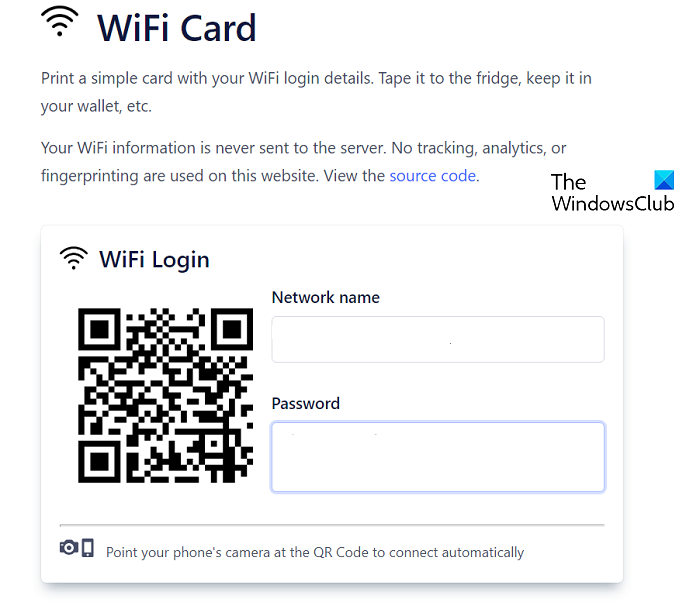
най-скъпата клавиатура в света
Wi-Fi Map е безплатен онлайн инструмент, който ви позволява да генерирате отпечатан QR код за вашата Wi-Fi парола за минути.
- Отворете уеб браузър и посетете страницата с WiFi карта. Официален сайт
- При подканата за влизане в WiFi ще имате място, където да въведете името и паролата на вашия рутер.
- След като попълните тези полета, ще намерите уникален QR код, съответстващ на вашия рутер и неговата парола.
- Превъртайки малко надолу, ще получите още няколко опции като завъртане на кода, скриване на паролата при извличане на нейния печат и т.н.
Освен това имате възможност да изберете типа криптиране за вашия рутер. Изборът по подразбиране е WPA/WPA2/WPA3. С инструменти като WiFi карта хората често имат проблеми с поверителността, но тук всичко е погрижено. Нито една от информацията, която предоставяте тук за вашия Wi-Fi рутер, не се съхранява на неговите сървъри. Не извършва проследяване или пръстови отпечатъци.
Прочети: Най-добрият безплатен софтуер за генериране на QR код за Windows
Генерирайте QR код за Wi-Fi парола с QiFi
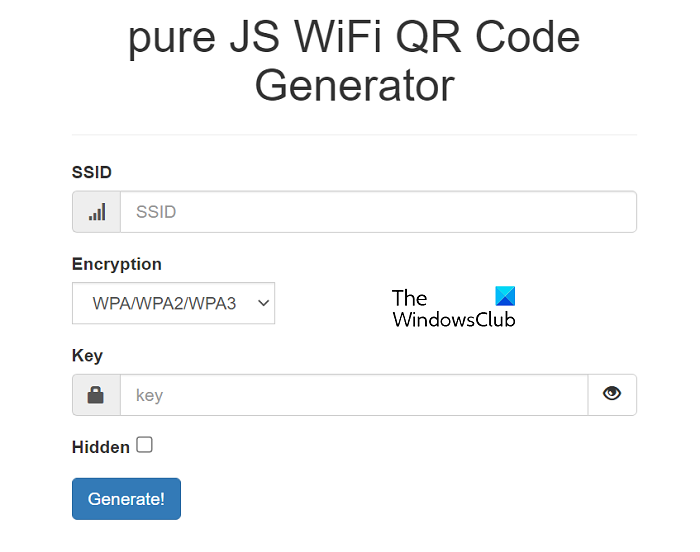
Вторият начин, по който можете да генерирате QR код за печат за вашата Wi-Fi парола, е чрез QiFi. Процесът, както вече беше споменато, е до голяма степен същият.
- отворен QiFi.org във вашия браузър
- Въведете SSID на вашата Wi-Fi мрежа (Service Set ID, което е името на вашата Wi-Fi мрежа)
- Изберете подходящото криптиране и въведете личния ключ на мрежата.
След като сте въвели успешно всички необходими данни, щракнете върху „Създаване“. След няколко секунди ще се появи персонализиран QR код, който включва SSID и паролата на вашия Wi-Fi. След това имате възможност да го запазите в HTML5 localStorage, да го експортирате като изображение или да го отпечатате. Щракването върху бутона Print ще отвори прозореца Print page с вашия SSID и парола. Можете да изберете да не показвате паролата, ако желаете.
След като отпечатате този QR код, можете да го поставите някъде, където ще бъде лесно за хората да го видят и сканират, или да го носят със себе си.
Надяваме се, че ще ви бъде полезно.
Как да отпечатам QR код за моя Wi-Fi?
Ако искате да улесните влизането на потребителите в управлението на активността на устройството, можете да използвате техните идентификационни данни (потребителско име и парола), за да разработите уникален баркод или QR код за всеки от тях. Можете да генерирате 2D баркодове с помощта на MS Excel, които след това могат да се използват от потребителите за влизане в приложението. Можете да създадете QR код с Excel, като щракнете върху „Вмъкване > Моите добавки“. Изберете QR4Office и щракнете върху Поставяне.
Колко дълго са валидни QR кодовете?
Често срещано погрешно схващане за QR кодовете е свързано с тяхната продължителност и валидност. Някои потребители смятат, че QR кодовете не са вечни и имат срок на валидност. Статичните QR кодове, най-често срещаният тип QR кодове, често се генерират с генератор на QR кодове и следователно нямат дата на изтичане. Има няколко инструмента като WiFi карта, QiFi, QRTiger и др., които могат да ви помогнат да генерирате толкова безплатни QR кодове, колкото искате. Случаят може да е различен за леко напреднали редактируеми QR кодове. Те често изискват от потребителите да плащат за абонаментна услуга и остават активни само докато абонаментът е в сила.















